Cómo usar una computadora portátil con un monitor secundario

Ya sea que tenga una computadora portátil promedio o una de las mejores computadoras portátiles que existen, una de las mejores formas de mejorar la experiencia es utilizar un monitor externo.
Esto no es algo que puedas llevar contigo fácilmente, pero una pantalla más grande puede hacerte más productivo, hacer que tus juegos sean más inmersivos y brindarte mayores capacidades multitarea. A continuación le mostramos cómo usar un monitor con su computadora portátil para obtener una pantalla mucho más grande para trabajar y jugar.
Comprueba tus conexiones
Antes de poder conectar un monitor a su computadora portátil, necesita saber qué tipo de opciones de conexión tiene.
Paso 1: Tome su computadora portátil y mire a los lados y en la parte posterior para ver qué tipo de puertos tiene.
Algunas computadoras portátiles tienen una salida HDMI, lo que puede facilitar la conexión de un monitor externo, ya que casi cualquier pantalla moderna admite HDMI. La mayoría de las computadoras portátiles modernas vienen con algún tipo de conector USB-C. Sus especificaciones exactas pueden variar drásticamente, ya que los puertos USB4 y Thunderbolt 3/4 más nuevos usan el mismo conector USB-C, pero pueden admitir anchos de banda mucho mayores y, por lo tanto, resoluciones y frecuencias de actualización mucho mayores.
Las computadoras portátiles más antiguas también pueden tener salidas heredadas como VGA o mini-DisplayPort. Si bien no será necesariamente fácil encontrar un monitor compatible que funcione con esos estándares, siguen siendo una solución viable para usar un monitor con su computadora portátil.
¿Quiere más información sobre cómo identificar puertos? Aquí está nuestra guía para todos los conectores de su computadora portátil .

Paso 2: Si ya tiene un monitor que desea usar con su computadora portátil, también debe consultar las opciones de conexión que tiene. Déle la vuelta o boca abajo (dependiendo de dónde estén ubicados sus conectores) y vea con qué está trabajando.
La mayoría de las pantallas modernas (más o menos) admitirán HDMI y DisplayPort, mientras que las más antiguas admitirán más opciones de conexión heredadas como DVI-D y VGA. Algunos monitores también admiten USB-C como opción de entrada, lo que facilita la conexión de portátiles modernos con conexiones USB-C.
Si está comprando un monitor nuevo para usar con su computadora portátil, compre uno que tenga un puerto que sea compatible con las opciones de salida de su computadora portátil. Puede seguir nuestra guía sobre cómo elegir un monitor o consultar nuestra lista de los mejores monitores para obtener ayuda adicional.

Coge un cable
Ahora que sabes qué conexiones puedes usar en cada extremo de la conexión, debes decidir qué cable vas a usar. Si tanto tu portátil como el monitor tienen el mismo tipo de opción de conexión, entonces podrás utilizar ese tipo de cable sin complejidad adicional. HDMI a HDMI, USB-C a USB-C, DisplayPort, a DisplayPort, etc.
Sin embargo, si su monitor tiene diferentes opciones de conexión a su computadora portátil, es posible que necesite usar un adaptador o convertidor. Hay formas de convertir prácticamente cualquier puerto de vídeo en otro. Por ejemplo, existen adaptadores HDMI a DisplayPort o adaptadores USB-C a HDMI. También puede usar una estación de acoplamiento o un concentrador para tener una variedad de opciones de conexión, aunque generalmente es más costoso que un solo adaptador y algunos de ellos necesitan alimentación externa.
Si tiene varias opciones de conexión, elija la que sea más conveniente para usted y, al mismo tiempo, admita la frecuencia de actualización y las resoluciones en las que desea ejecutar el monitor. Las especificaciones para diferentes cables y conexiones pueden variar drásticamente entre generaciones, por lo que deberás analizar lo que tienes y lo que quieres para ver cuál es mejor. Tenemos guías sobre HDMI 2.1 y su estándar anterior, HDMI 2.0, así como el DisplayPort 2.1 de gama alta .

Conecte su computadora portátil al monitor
El último paso para conectar su computadora portátil a un monitor es conectar su computadora portátil a su monitor.
Paso 1: conecte el extremo de su cable (o cable y cadena adaptadora) a su computadora portátil y el otro extremo a su monitor.
Paso 2: enciende la computadora portátil si aún no lo está y espera un momento. Si todos los cables son compatibles y están conectados correctamente, debería ver la pantalla de su computadora portátil duplicada en el monitor externo. Este es el valor predeterminado en Windows, pero puedes ajustarlo si lo prefieres.
Paso 3: Para cambiar el monitor para que se extienda, en lugar de duplicar, la pantalla, navegue hasta la configuración de pantalla de su computadora portátil y cámbiela a Extender .
Para PC con Windows, navegue hasta: Configuración > Sistema > Pantalla . Luego, bajo el encabezado Múltiples pantallas , configure el menú desplegable para Extender estas pantallas.
Para computadoras Mac y MacBooks, navegue hasta: Preferencias del Sistema > Pantallas > Disposición . Para hacer que las pantallas se reflejen, marque la casilla Pantallas reflejadas . Para que se extiendan, desmárquelo.
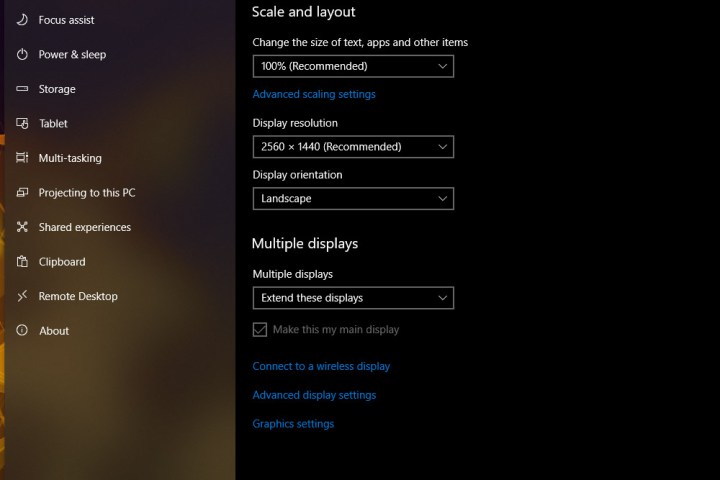
¿Prefieres conectar tu computadora portátil a tu televisor? Te brinda una pantalla mucho más grande para trabajar o jugar y puede ser excelente para puertos de juegos de consola. A continuación se explica cómo conectar su computadora portátil a un televisor de diferentes maneras.
¿Quiere revertir todo el proceso y utilizar su computadora portátil como monitor ? Tú también puedes hacer eso.
